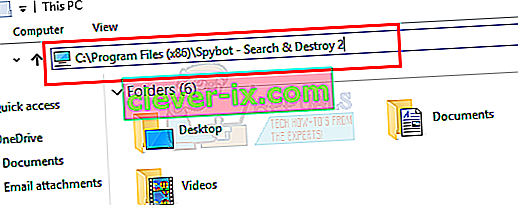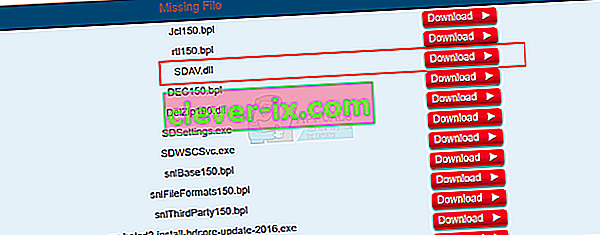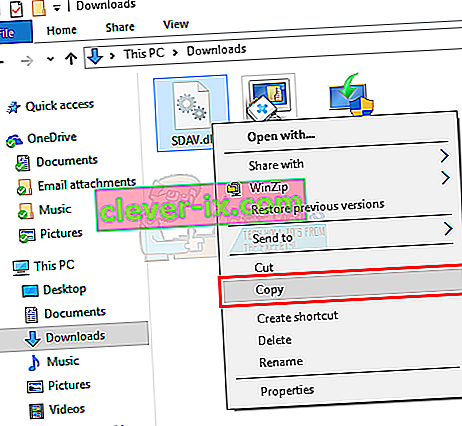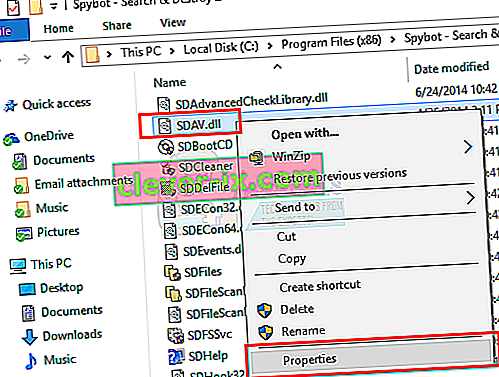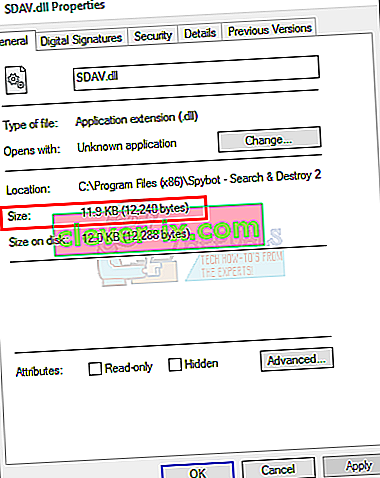Došlo je do problema u BitDefender skeneru za prijetnje. Datoteka koja sadrži informacije. Datoteka koja sadrži informacije o pogrešci kreirana je na c: \ windows \ temp \ BitDefender Scanner prijetnji.dmp. Preporučujemo vam da datoteku pošaljete programerima aplikacije radi daljnjeg ispitivanja pogreške.
Skočni prozor usmjerava na datoteku Threat Scanner.dmp koja je u bloku nečitljiva (u većini slučajeva). Ako skočni prozor ostane, računalo će se nakon nekog vremena ponovo pokrenuti.
Razlog ove pogreške je oštećena datoteka Spybota. Obično se jedna od njegovih dll datoteka ošteti što uzrokuje ovaj problem.

Metoda 1: Pokrenite PATCH
Budući da je ovo poznati problem, BitDefender ima zakrpu kako bi ga popravio.
- Otkrijte verziju vašeg OS-a, pogledajte 4. metodu ( ovdje ). Zatim preuzmite i pokrenite zakrpu u nastavku koja odgovara vašoj arhitekturi operativnog sustava.
- Za 32-bitne operativne sustave pokrenite ovu zakrpu.
- Za 64-bitne operativne sustave pokrenite ovu zakrpu.
2. metoda: Ispravljanje oštećenih datoteka
- Kliknite Start (donji lijevi kut) i odaberite File Explorer . Za Windows 7 kliknite Start i odaberite Computer ( Računalo) ili My Computer (Moje računalo) .
- Upišite C: \ Program Files (x86) \ Spybot - Pretražite i uništite 2 u adresnoj traci koja se nalazi na vrhu zaslona.
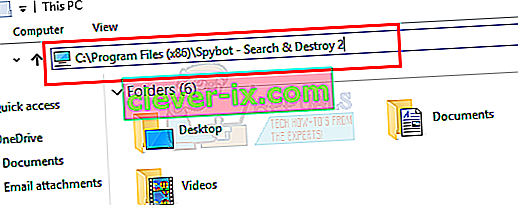
- Pronađite datoteku SDAV.dll
- Ako ne možete pronaći datoteku, idite ovdje i preuzmite je od tamo.
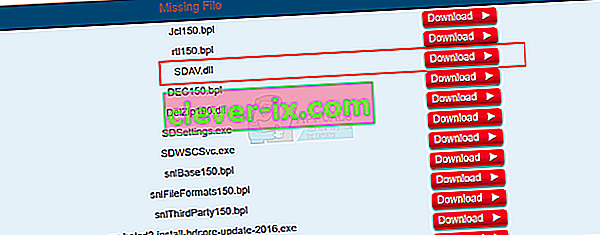
- Nakon završetka preuzimanja. Pronađite preuzetu datoteku. Desnom tipkom miša odaberite kopiju .
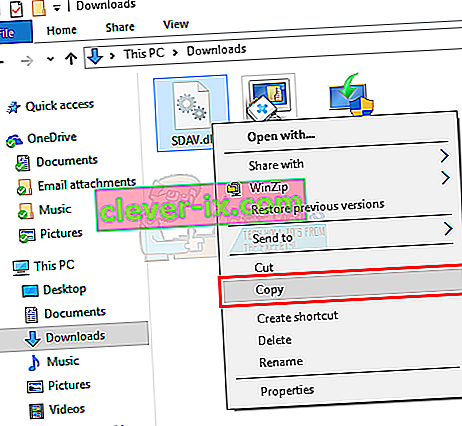
- Idite u mapu Spybot - Search and Destroy 2 (ponovite korak 2)
- Desnom tipkom miša odaberite pastu u mapi Spybot - Search & Destroy 2

- Ako je datoteka već prisutna, provjerite njezinu veličinu. Da biste to učinili, desnom tipkom miša kliknite dll i odaberite svojstva
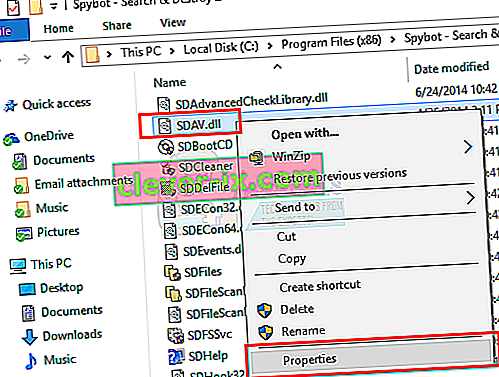
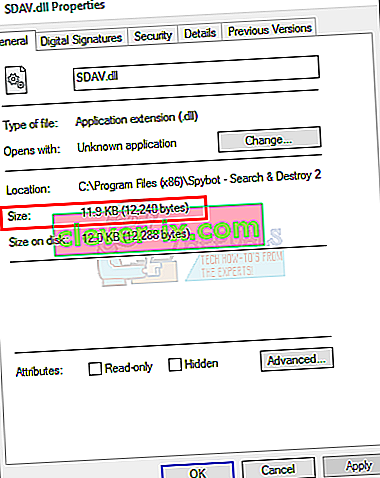
- Ako veličina nije 32 KB, idite ovdje i preuzmite datoteku od tamo.
- Slijedite korake od 5 do 7. Ali nakon što kliknete zalijepi , odaberite zamjenu datoteke na odredištu .

3. metoda: Uklonite i ponovo instalirajte
Da biste riješili ovaj problem, slijedite korake u nastavku:
- Idi ( ovdje )
- Preuzmite BitDefender alat za uklanjanje.
- Pokrenite ga, pokrenite i uklonite BitDefender.
- Ponovo preuzmite BitDefender i instalirajte ga.